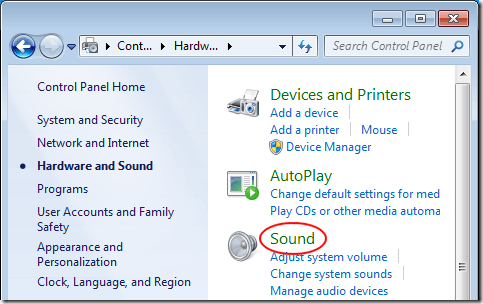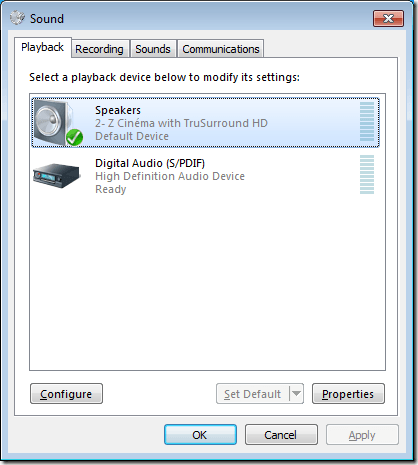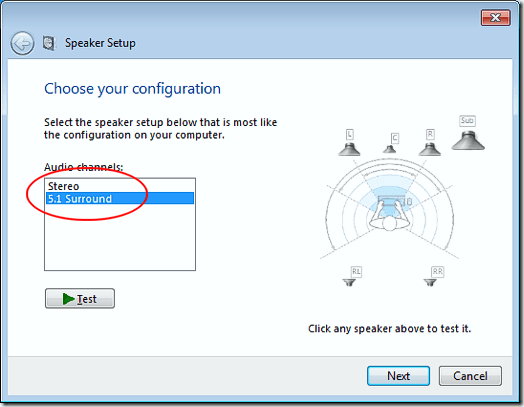스피커를 구입하고 사운드 카드를 구입하는 것이 Windows PC에서 서라운드 사운드를 얻는 첫 번째 단계입니다. 그러나 스피커를 설치하고 드라이버를 설치 한 후에도 서라운드 사운드 시스템을 설정해야합니다. Windows에서 서라운드 사운드 시스템을 설정하는 방법에 대해 알아보십시오.
서라운드 사운드 및 Windows
Windows PC에서 서라운드 사운드를 구현하려면 특정 하드웨어 및 소프트웨어가 필요합니다. 첫째, 5.1 또는 7.1 스피커에 투자해야합니다. 5.1 서라운드 사운드를 사용하면 다음과 같은 스피커 구성을 얻을 수 있습니다.
일반적인 7.1 서라운드 사운드 구성은 다음과 같은 두 개의 스피커를 추가합니다.
- 왼쪽 뒤
두 번째로, 사운드 카드 용 드라이버를 설치하고 스피커와 함께 제공된 드라이버 및 소프트웨어를 설치해야합니다 . 일단 스피커를 적절히 배치하면 Windows에서 서라운드 사운드를 설정할 준비가되었습니다.
서라운드 스피커가 있더라도 스테레오, 모노, 또는 다른 사운드 구성. 원래의 사운드 소스가 스테레오로 녹음 된 경우 스테레오 설정을 사용하여 더 좋은 사운드를 듣는 것으로 많은 사람들이보고합니다. 다른 구성에서도 마찬가지입니다. Windows에서 서라운드 사운드를 설정하는 방법을 알면 PC에서 최상의 사운드를 얻기 위해 신속하게 배열을 전환 할 수 있습니다.
Windows에서 서라운드 사운드를 설정하는 방법
다음 절차가 작동한다는 점에 유의하십시오 Windows Vista, 7, 8 및 10에서 시작을 클릭하십시오. 시작 - 제어판 - 하드웨어 및 소리 - 소리를 클릭하십시오. 시작을 클릭하고 소리를 입력 한 다음 Enter를 누르십시오.
사운드창에서 사운드 장치를 찾아 한 번 클릭 한 다음 구성버튼을 클릭하십시오. 여기에 여러 개의 사운드 장치가 선택되어있을 수 있습니다. 구성하려는 사운드 장치가 기본 사운드 장치로 설정되어 있는지 확인하십시오.
스피커 설정>창에서 스피커의 구성 유형을 확인하십시오. 이 예에서 테스트 컴퓨터의 사운드 장치는 스테레오및 5.1 서라운드를 사용할 수 있습니다. 하드웨어에 따라 더 많거나 적을 수도 있습니다.
오디오 채널에서 원하는 구성을 선택하십시오. >상자. 오른쪽 그림은 선택에 따라 변경됩니다. 예를 들어 스테레오를 선택하면 2 명의 스피커를 제외하고 모두 제거됩니다. 5.1은 스피커 4 대를 추가하고 7.1스피커 5 대를 추가합니다.
스피커가 켜져 있고 볼륨이 충분히 높아져서 그것들을 들어라. 테스트버튼을 클릭하고 Windows가 설정에서 각 스피커를 테스트 할 때들을 수 있습니다. 사운드를 생성하지 않는 스피커를 확인하고 볼륨을 조절하여 각 스피커에서 나오는 소리를 편안하게들을 수 있습니다.
완료되면 다음버튼을 클릭하십시오. 여기에서는 Windows에 설치 프로그램의 스피커를 알려줌으로써 스피커를 추가로 사용자 지정할 수 있습니다. 일반적으로 음소거 또는 특정 스피커를 켜거나 끄기위한 구체적인 이유가없는 경우 여기에서 변경하지 않아도됩니다.
완료되면 다음버튼을 클릭하십시오. 이 창에서 마지막 로직과 동일한 로직이 적용됩니다. 이 스피커를 끄는 특정 이유가없는 한 모든 항목을 선택하고 다음버튼을 클릭하십시오. 마지막 화면에서 구성이 완료되었음을 알 수 있습니다. 마침버튼을 클릭하면 Windows에서 서라운드 사운드 설정이 완료됩니다.
Windows에서는 서라운드 사운드를 설정할 때 스피커를 사용자 정의 할 수 있습니다. Windows에서 내장 사운드 유틸리티를 사용하여 서라운드 사운드를 테스트, 켜기, 끄기 및 다시 구성 할 수 있습니다. 나중에 서라운드 사운드 작동 방식을 변경하기로 결정한 경우 유틸리티를 다시 실행하고 원하는대로 변경하십시오. 즐기십시오!